Cách tắt chế độ an toàn trên điện thoại Android dễ dàng

Cách tắt chế độ an toàn trên Android là điều mà nhiều người quan tâm khi điện thoại bất ngờ rơi vào trạng thái này mà không rõ nguyên nhân. Chế độ an toàn giúp bảo vệ hệ thống khi xảy ra lỗi phần mềm, nhưng nếu không thoát được, nó có thể gây bất tiện khi sử dụng. Hãy cùng Sforum khám phá các cách tắt chế độ an toàn (Safe Mode) trên thiết bị điện thoại Android đơn giản, nhanh chóng dưới đây.
Chế độ an toàn (Safe Mode) là gì?
Chế độ an toàn (Safe Mode) là một môi trường hoạt động đặc biệt của hệ điều hành, nơi hệ thống chỉ tải những tệp và trình điều khiển cốt lõi cần thiết để duy trì hoạt động cơ bản. Đây là cơ chế giúp người dùng chẩn đoán và khắc phục các lỗi phần mềm hoặc xung đột ứng dụng mà không bị ảnh hưởng bởi các yếu tố bên ngoài.
Khi khởi động ở chế độ này, những chương trình không thiết yếu sẽ bị vô hiệu hóa. Từ đó, giúp dễ dàng xác định nguyên nhân gây ra sự cố trên thiết bị. Bằng cách giới hạn hoạt động ở mức tối thiểu, Safe Mode trở thành công cụ hữu ích khi máy tính hoặc điện thoại gặp lỗi nghiêm trọng như treo máy, xung đột phần mềm hoặc nhiễm mã độc.
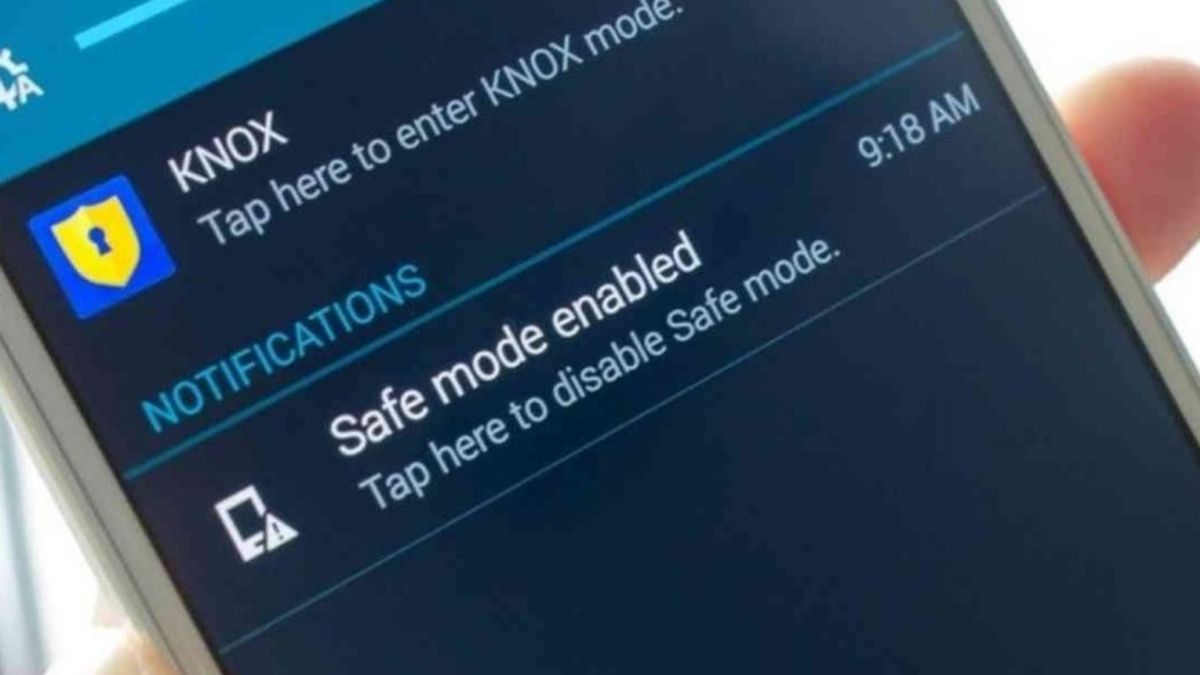
Vì sao nên tắt chế độ an toàn trên Android?
Một số người dùng gặp khó khăn khi thoát khỏi chế độ này và tự hỏi vì sao không tắt được chế độ an toàn. Nếu bạn đang ở trong tình huống tương tự, hãy xem những lý do quan trọng để thực hiện cách tắt chế độ an toàn trên Android và nhanh chóng đưa thiết bị trở lại trạng thái bình thường:
- Khôi phục đầy đủ tính năng: Chế độ an toàn vô hiệu hóa nhiều ứng dụng, làm hạn chế trải nghiệm và công việc hằng ngày. Cách tắt chế độ Safe Mode trên điện thoại giúp khôi phục lại đầy đủ các tính năng như bình thường.
- Tránh gián đoạn dịch vụ nền: Một số tính năng như thông báo đẩy hoặc đồng bộ dữ liệu có thể tạm dừng khi ở chế độ này.
- Sử dụng ứng dụng bên thứ ba: Các phần mềm cài thêm sẽ không hoạt động trong Safe Mode, ảnh hưởng đến nhu cầu cá nhân và công việc.
- Tùy chỉnh giao diện trở lại bình thường: Những cài đặt cá nhân có thể bị ảnh hưởng, khiến điện thoại không còn như mong muốn.
Ngoài ra, một số tùy chỉnh cá nhân có thể tạm ngưng trong Safe Mode, khiến giao diện và cài đặt của thiết bị không còn như mong muốn. Lúc này, bạn cần biết cách tắt chế độ an toàn trên điện thoại Android để khắc phục.

Hướng dẫn cách tắt chế độ an toàn trên Android
Nếu thiết bị của bạn không còn gặp sự cố và cần trở lại trạng thái hoạt động bình thường, việc tắt chế độ này là cần thiết. Dưới đây là các bước để bạn nhanh vô hiệu Safe Mode để quay về với trải nghiệm sử dụng như ban đầu.
Khởi động lại điện thoại
Một trong những cách tắt chế độ an toàn trên thiết bị Android đơn giản nhất để đưa thiết bị trở lại trạng thái hoạt động bình thường là khởi động lại máy. Hãy thử tắt nguồn và khởi động lại điện thoại ngay.
Thực hiện: Giữ nút nguồn để menu tùy chọn hiện ra. Chọn “Khởi động lại” (Restart) và chờ thiết bị tự động bật lại. Nếu tùy chọn trên không có, hãy tắt nguồn hoàn toàn, đợi vài giây, sau đó bật lại thiết bị.
Ngoài linh hoạt bật tắt Safe Mode,bạn có thể làm rất nhiều thứ với chiếc điện thoại thông minh. Hãy chọn ngay một trong những dòng điện thoại được ưa chuộng sau để phục vụ nhu cần giải trí lẫn công việc. Tham khảo ngay tại CellphoneS:
[Product_Listing categoryid="3" propertyid="" customlink="https://cellphones.com.vn/bo-loc/dien-thoai-android" title="Tham khảo danh sách điện thoại Android được quan tâm tại CellphoneS!"]
Kiểm tra khu vực thông báo (Notifications)
Nếu bạn đang tìm cách tắt chế độ an toàn trên điện thoại Android mà không cần khởi động lại, hãy thử kiểm tra khu vực thông báo. Một số thiết bị hiển thị tùy chọn tắt chế độ này ngay trong bảng Notifications.
Thực hiện: Vuốt xuống rồi Tìm thông báo về chế độ an toàn. Nó thường xuất hiện với nội dung như Safe Mode is on (Chế độ An toàn đã bật). Nhấn vào thông báo, sau đó chọn tùy chọn để thoát khỏi chế độ này.
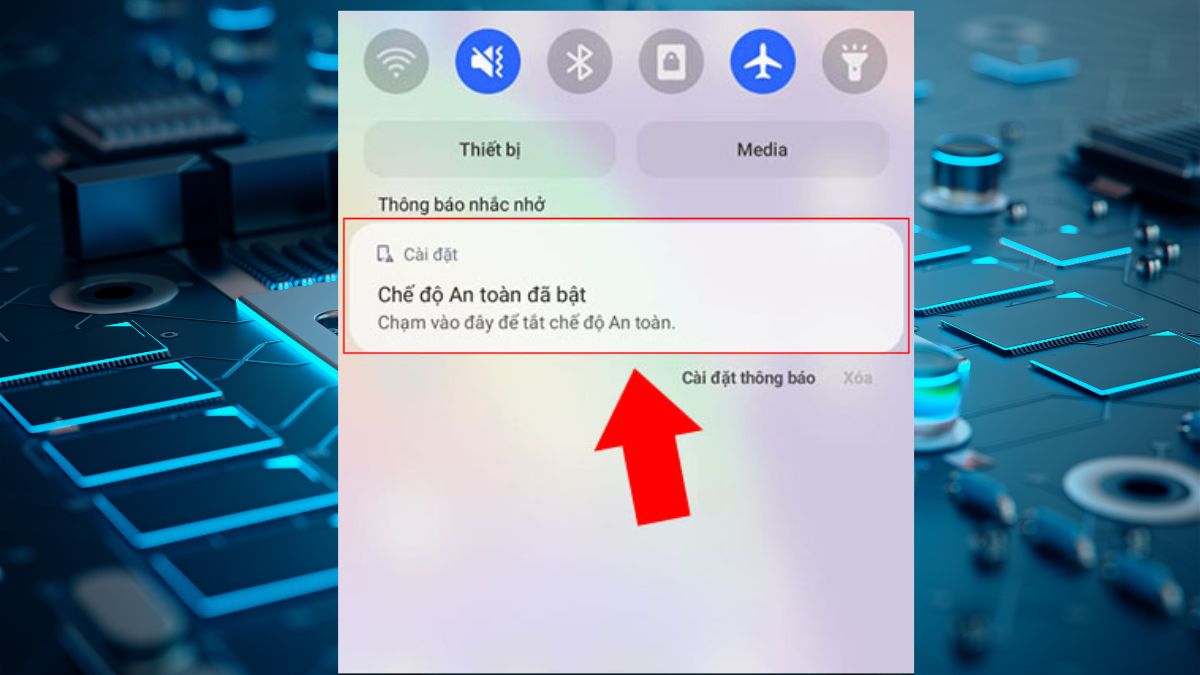
Kiểm tra ứng dụng bị lỗi
Nếu đã thử cách tắt chế độ an toàn trên Android bằng việc khởi động lại nhưng không mang lại hiệu quả, có thể nguyên nhân là do một ứng dụng gặp sự cố, khiến hệ thống duy trì trạng thái này. Để giải quyết, bạn cần rà soát và xóa dữ liệu những ứng dụng có khả năng gây lỗi.
Bước 1: Truy cập vào Cài đặt rồi tìm đến phần Quản lý ứng dụng. Sau đó, xem Danh sách ứng dụng.
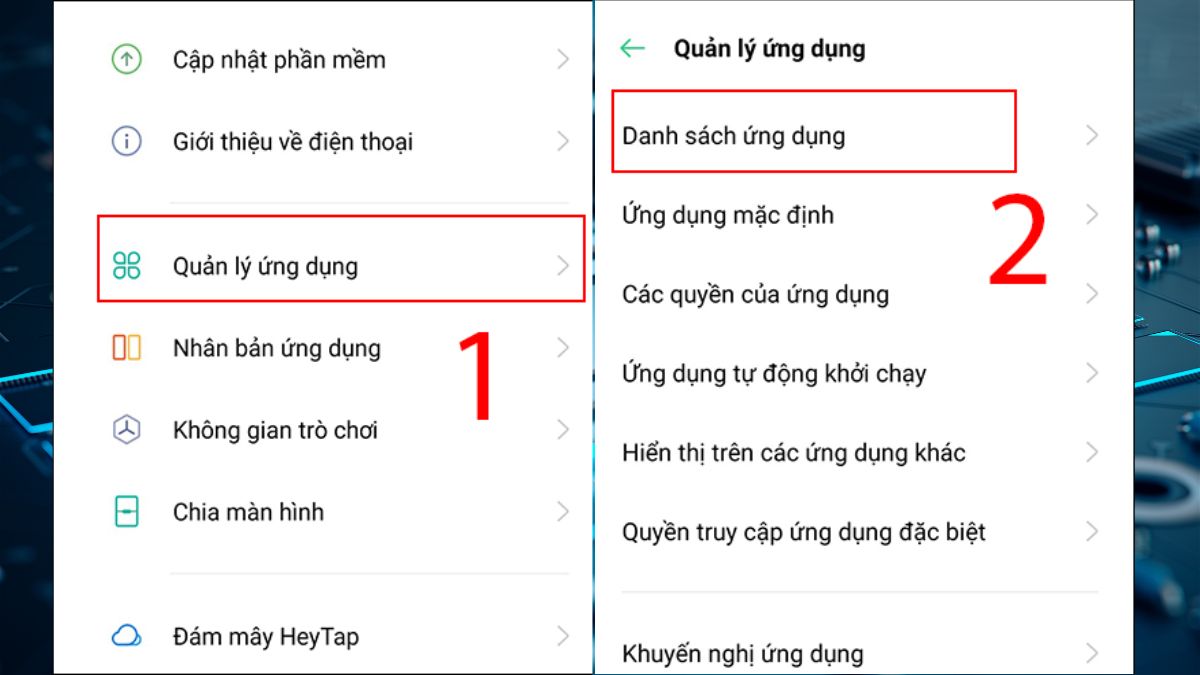
Bước 2: Xem xét các ứng dụng được cài đặt gần đây, đặc biệt là những phần mềm không rõ nguồn hoặc có dấu hiệu hoạt động bất thường.

Bước 3: Chọn xoá bộ nhớ đệm để giải phóng bộ nhớ và hoàn thành cách tắt chế độ Safe Mode trên điện thoại.

Khôi phục cài đặt gốc điện thoại
Khôi phục lại cài đặt gốc cũng là một cách tắt chế độ an toàn trên Android hiệu quả. Tuy nhiên, phương pháp này phức tạp hơn và sẽ xóa toàn bộ dữ liệu trong máy. Vậy nên, hãy ưu tiên các cách phía trên trước. Khi đã thử tất cả những hướng giải quyết nhưng tắt chế độ an toàn trên thiết bị Android vẫn chưa được, thì bạn có thể thực hiện theo hướng dẫn sau:
Bước 1: Vào Cài đặt, chọn Giới thiệu điện thoại (một số điện thoại là Quản lý chung)

Bước 2: Tìm đến tùy chọn Đặt lại cài đặt gốc.

Bước 3: Xác nhận Xóa toàn bộ dữ liệu, hệ thống sẽ tiến hành xóa toàn bộ dữ liệu và khởi động lại thiết bị.
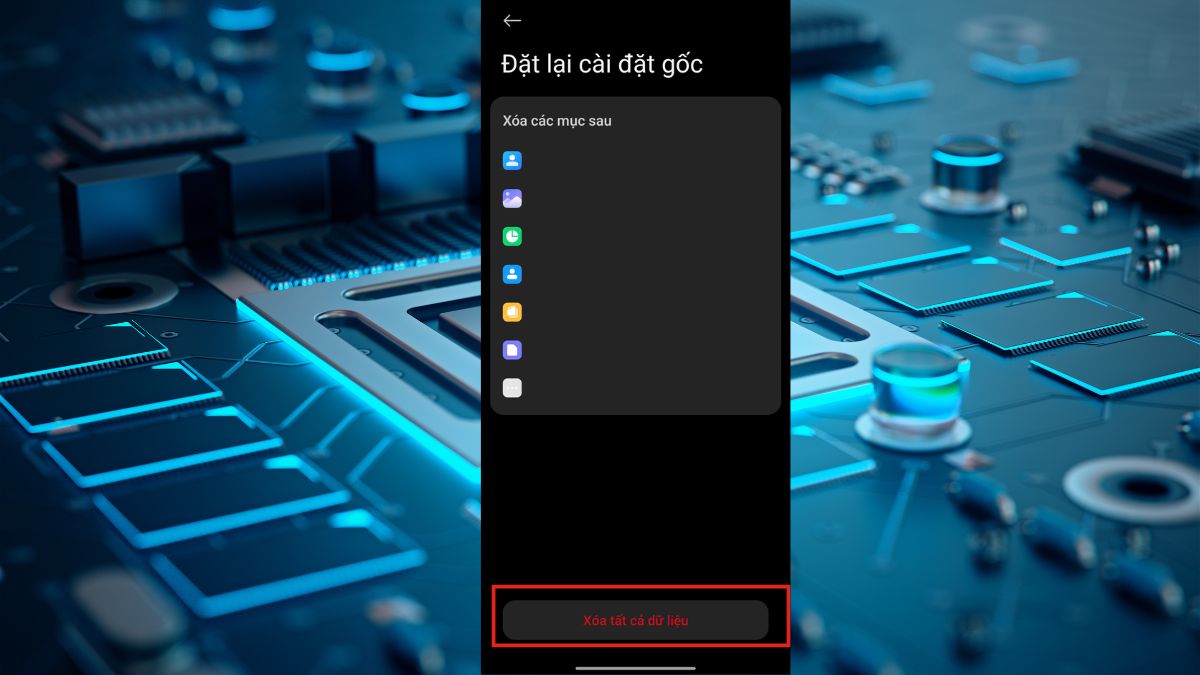
Lưu ý: Cách tắt chế độ an toàn trên điện thoại Android có thể không giống nhau trên tất cả các dòng điện thoại. Tùy theo nhà sản xuất và phiên bản hệ điều hành, vị trí các tùy chọn hoặc cách truy cập cài đặt có thể khác biệt.
Một số lưu ý khi tắt chế độ an toàn trên Android
Sau khi đã tìm hiểu một số cách tắt chế độ an toàn trên Android, dù các bước thực hiện khá đơn giản nhưng bạn vẫn nên lưu ý một số điểm quan trọng sau để quá trình này diễn ra thuận lợi:
- Cần xác định nguyên nhân trước khi thực hiện. Nếu chế độ an toàn tự kích hoạt, có thể do phần mềm bị lỗi hoặc hệ thống phát hiện sự cố.
- Nên thử phương pháp dễ như khởi động lại trước rồi mới đến khôi phục cài đặt gốc khi thực hiện các cách tắt chế độ Safe Mode trên điện thoại.
- Hãy kiểm tra ứng dụng bên thứ ba. Một số phần mềm không tương thích có thể khiến thiết bị tự động vào Safe Mode, cần rà soát và gỡ bỏ nếu cần.
- Trên một số dòng máy, nếu nút Giảm âm lượng bị kẹt, thiết bị có thể luôn khởi động vào chế độ an toàn.
Chế độ này giúp bảo vệ thiết bị khỏi các sự cố phần mềm, nhưng việc duy trì quá lâu có thể ảnh hưởng đến trải nghiệm sử dụng. Nếu gặp khó khăn trong việc tắt chế độ an toàn trên thiết bị Android, hãy kiên nhẫn thử từng phương pháp để tìm ra giải pháp phù hợp nhất cho thiết bị của mình.

Một số câu hỏi được quan tâm
Trong quá trình tìm hiểu về cách tắt chế độ an toàn trên điện thoại Android, nhiều người dùng thường thắc mắc về nhiều vấn đề liên quan. Những giải đáp liên quan sau đây sẽ ít nhiều giúp bạn khi thiết bị của mình gặp lỗi này.
Vì sao không tắt được chế độ an toàn?
Có những trường hợp dù đã thực hiện đúng nhưng không hiểu vì sao không tắt được chế độ an toàn. Nguyên nhân có thể xuất phát từ ứng dụng bên thứ ba gây xung đột, hệ điều hành gặp lỗi hoặc nút cứng bị kẹt khiến thiết bị luôn khởi động vào Safe Mode. Nếu đã thử khởi động lại nhưng không hiệu quả, bạn nên khôi phục lại cài đặt để đưa máy về trạng thái ổn định.
Bật chế độ an toàn trên Android như thế nào?
Nếu muốn kích hoạt chế độ an toàn trên điện thoại Android để kiểm tra lỗi hệ thống hoặc gỡ ứng dụng gây xung đột, hãy làm theo cách sau:
Bước 1: Nhấn và giữ nút nguồn cho đến khi xuất hiện tùy chọn Tắt nguồn.
Bước 2: Tiếp đó, chạm và giữ Tắt nguồn cho đến khi màn hình hiển thị thông báo vào chế độ an toàn rồi xác nhận.
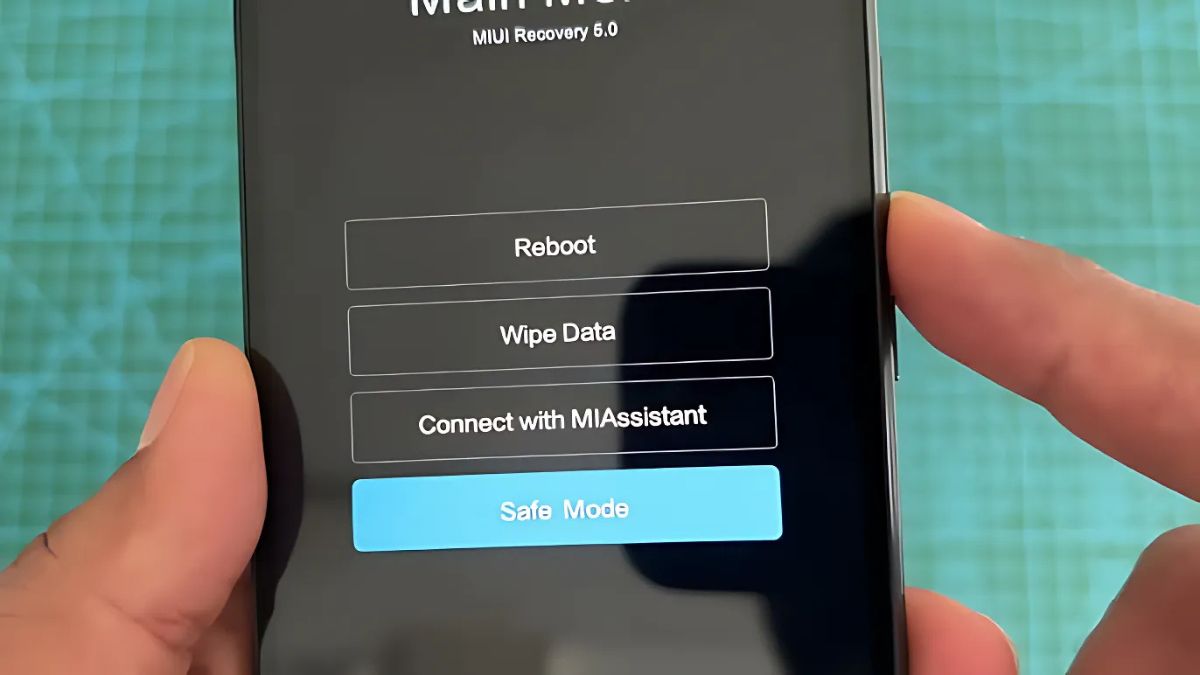
Bật chế độ an toàn có tốt không?
Bật chế độ an toàn trên Android mang lại lợi ích khi cần kiểm tra và khắc phục lỗi phần mềm. Khi kích hoạt, thiết bị chỉ chạy các ứng dụng mặc định, giúp phát hiện ứng dụng nào gây xung đột hoặc làm hệ thống hoạt động không ổn định. Tuy nhiên, nếu sử dụng quá lâu, một số tính năng sẽ bị hạn chế, ảnh hưởng đến trải nghiệm.

Cách tắt chế độ an toàn trên Android không quá phức tạp nếu bạn xác định đúng nguyên nhân và áp dụng phương pháp phù hợp. Từ việc khởi động lại máy, kiểm tra ứng dụng đến đặt lại cài đặt gốc, mỗi cách đều giúp thiết bị trở lại trạng thái bình thường. Để bỏ túi thêm nhiều mẹo dùng Smartphone khác, bạn hãy tiếp theo dõi Sforum nhé.
- Xem thêm bài viết: Thủ thuật Android , iOS - Android








Bình luận (0)